Kā mainīt drošības iestatījumus Microsoft Edge

Edge atvieglo drošu pārlūkošanu. Šeit ir norādīts, kā mainīt drošības iestatījumus Microsoft Edge.
Ja pārlūkam Chrome var būt sava slēptā spēle, kāpēc gan ne Microsoft Edge, vai ne? Izmantojot Edžas slepeno spēli, jūs nebūsit dinozaurs, bet gan īsts cilvēks. Šo spēli ir viegli spēlēt, tajā ir vairāk spēļu iespēju, un tā ir spēle, kas jūs izklaidēs, līdz atjaunosies interneta savienojums.
Bet, ja vēlaties spēlēt spēli pat tad, ja jums ir interneta savienojums, varat to izdarīt. Atšķirībā no Chrome spēles, Edge sērfošanas spēle sniedz jums vairāk iespēju, izvēloties sērfotāju. Tas neaizstās jūsu Playstation spēles, taču tas ir pienācīgs risinājums, kamēr jūs gaidāt.
Lai piekļūtu Edge slepenajai sērfošanas spēlei, ierakstiet edge://surf . Tiklīdz jūs piekļūstat galvenajai lapai, jūs redzēsit sērfotāju rindu vīriešu un sieviešu vidū. Izmantojiet labo un kreiso bulttaustiņu, lai pārvietotos starp sērfotājiem. Kad jūs pārtraucat kustēties, sērfotājs, kas pārvietojas uz sāniem, ir jūsu izvēlētais sērfotājs.
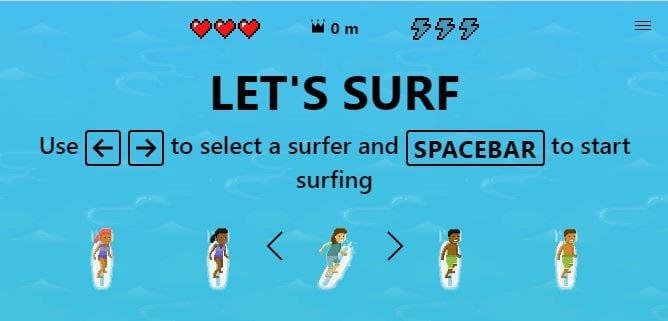
Kad esat pārliecināts par sērfotāju, vēlaties izmantot atstarpes taustiņu, lai sāktu spēlēt spēli. Spēles sākumā jūsu sērfotājs sāks lēnām ar šķēršļiem, piemēram, mini moliem, akmeņiem, bojām, akmeņiem, cita starpā. Tāpēc jums vajadzētu sākt pēc iespējas lēnāk.
Lai sērfotājs pilnībā apturētu, nospiediet augšupvērsto bultiņu. Tas liks sērfotājam nomesties ceļos uz viena ceļa un galu galā apstāties. Lai atsāktu sērfošanu, noklikšķiniet uz jebkura cita taustiņa. Ja jums ir jāizvairās no šķēršļa un, nospiežot labo bultiņu, sērfotājs netiek pietiekami pagriezts pa labi, turpiniet spiest labos bulttaustiņus, līdz tas ir pietiekami pagriezts.
Pirmo reizi startējot, jūs redzēsit arī zibens simbolus. Noteikti brauciet garām vienam, jo tas dos jums papildu ātrumu, kas jums būs nepieciešams, lai tiktu prom no Kraken.

Noteikti esiet piesardzīgs ar citiem sērfotājiem šajā reģionā, jo, ja viņi pieskaras jums, viņi atņems vienu no jūsu trim dzīvībām. Ikreiz, kad vēlaties izmantot super ātrumu, ko saņēmāt spēles sākumā, nospiediet taustiņu F.
Displeja augšdaļā tiks parādīts attālums, ko jūsu sērfotājs ir nobraucis. Spēles mērķis ir ceļot pēc iespējas tālāk. Papildus tam, ka jums ir jābūt uzmanīgiem ar šķēršļiem un citiem sērfotājiem, palieciet prom no Kraken. Tas sāks jūs vajāt, un, pirms apsverat iespēju izmantot savu superātrumu, mēģiniet nospiest lejupvērsto taustiņu, lai aizbēgtu.
Varat arī vadīt savu sērfotāju ar skārienpaliktni, Xbox One kontrolieri, kursorsvirām, d-pad vai peli. Lai atvieglotu vadību, vislabāk ir izmantot peli, sērfotāju atbildētāju labāk ar peli, nevis ar tastatūras taustiņiem. Pārvietojot kursoru uz augšu, tas noteikti nometīsies ceļos un, lai atsāktu, pārvietojiet kursoru vēlamajā virzienā.
Ja vēlaties izmēģināt kaut ko jaunu, sērfošanas spēle piedāvā dažādus spēles režīmus. Pašā sākumā, pirms nospiežat atstarpes taustiņu, lai sāktu, noklikšķiniet uz trim izvēlnes rindām. Tur jūs redzēsit nolaižamo izvēlni, kurā varēsit izvēlēties, kādu spēles režīmu spēlēt. Varat izvēlēties starp Zig Zag, Time Trial un Let's Surf.
Režīms Let's Surf ļauj sērfot tik ilgi, kamēr varat palikt dzīvs, un jūsu galvenais mērķis ir tikt pēc iespējas tālāk. Izmantojot Time Trial režīmu, jums pēc iespējas ātrāk jānokļūst salā ar dārgumiem. Visbeidzot, izmantojot Zig Zag režīmu, jūsu mērķis ir iziet cauri pēc iespējas vairāk vārtu. Augšpusē redzēsit, cik vārtiem esat spējis tikt cauri.
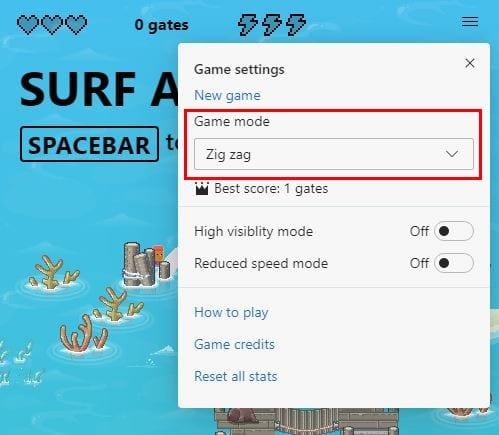
Varat arī pārslēgt režīmus Samazināts ātrums un Augstas redzamības režīmu. Izmantojot pirmo opciju, visi šķēršļi un palīglīdzekļi tiks izcelti kvadrātos, lai jūs varētu viegli no tiem izvairīties. Visas monētas un palīdzība būs zaļā krāsā, un tas, no kā jums jāizvairās, būs sarkanā krāsā.
Samazināta ātruma režīms darīs tieši to, ko norāda nosaukums. Ja vēlaties apgūt spēli un uzzināt, kur viss ir pirmais, šī ir iespēja ieslēgt. Tas vēl vairāk palēninās jūsu sērfotāju.
Ja nevarat atcerēties, kas ir jānospiež, lai atskaņotu, noklikšķiniet uz izvēlnes rindiņām sākumā un noklikšķiniet uz Kā spēlēt. Tiks parādīts logs ar vadīklām, kuras varat izmantot un kam tās ir paredzētas.
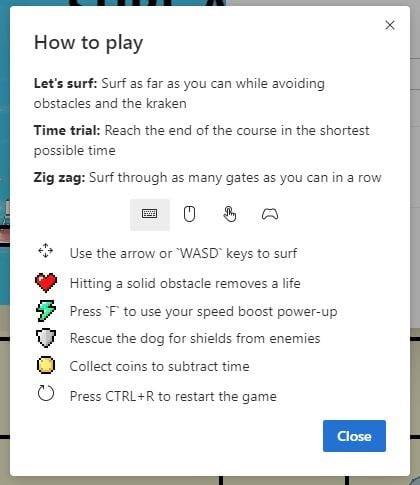
Kā redzat, šajā spēlē ir daudz vairāk nekā Chrome Dino spēlē. Jūs varat izvēlēties no trim dažādiem spēles veidiem.
Edge atvieglo drošu pārlūkošanu. Šeit ir norādīts, kā mainīt drošības iestatījumus Microsoft Edge.
Ja vēlaties atbrīvoties no ziņojuma Atjaunot lapas programmā Microsoft Edge, vienkārši aizveriet pārlūkprogrammu vai nospiediet atkāpšanās taustiņu.
Jaunajā pārlūkprogrammā Microsoft Edge ir daudz ko gaidīt, un šajā rokasgrāmatā ir labi parādīts, kā to lejupielādēt.
Tiem no jums, kas lieto operētājsistēmu Windows 10 un vēlaties atspējot Adobe Flash programmā Microsoft Edge, šeit ir īss padoms par Flash iespējošanu vai atspējošanu. Adobe Flash
Vai kādreiz datorā, kurā darbojas operētājsistēma Windows 10, jums ir kaut kas, un jūs tiekat pārtraukts un jums ir jāatsakās vai jāizslēdz dators? Vai vēlaties, lai būtu veids, kā
Izmantojot Windows 10 Insider Preview būvējumu 14361, Windows Insiders tagad var lejupielādēt un instalēt LastPass paplašinājumu pārlūkprogrammai Microsoft Edge.
Lūk, kā jūs varat nopelnīt un ietaupīt papildu Microsoft Rewards punktus.
Izsekošanas skripti ir gandrīz universāla interneta sastāvdaļa. Reklāmdevēji tos izmanto, lai pārraudzītu jūsu darbības internetā pēc iespējas vairākās vietnēs Microsoft Edge for Android piedāvā izsekošanas bloķēšanas funkciju, ko varat izmantot, lai aizsargātu savu privātumu. Uzziniet, kā to izmantot, izmantojot šo apmācību.
Visas pārlūkprogrammas saglabā jūsu pārlūkošanas darbības lokāli pārlūkprogrammā, izmantojot funkciju, ko sauc par pārlūkošanas vēsturi. Pārlūkošanas vēsture var būt noderīga funkcija. Aizsargājiet savu privātumu programmā Microsoft Edge for Android, regulāri notīrot pārlūkprogrammas vēsturi un datus. Vienkārši izmantojiet šīs darbības.
Daudzi cilvēki būs pamanījuši, ka, mēģinot tālruņa pārlūkprogrammā atvērt noteiktas vietnes, vietnes vietā tiek atvērta lietotne. Dažos gadījumos Uzziniet, kā neļaut programmai Microsoft Edge for Android atvērt citas programmas, kad atlasāt saiti.
Progresīvā tīmekļa lietotne, saīsināti pazīstama arī kā PWA, ir lietojumprogrammatūras veids, kas izveidots, izmantojot HTML, CSS un Javascript. PWA darbojas uz jebkuras platformas un
Microsoft tikai tikko ir izlaidusi savas gaidāmās pārlūkprogrammas Edge pirmās Insider versijas. Pašlaik trūkst vai nav pabeigtas daudzas funkcijas,
Microsoft ieviesa Microsoft Edge Dev un Canary kanālus, kas ir Microsoft Edge pārlūkprogrammas, kuru pamatā ir Chromium. Galu galā to kombinācija
Ja Microsoft Edge neatrod derīgu drošības sertifikātu jūsu apmeklētajai tīmekļa lapai, tas to bloķēs.
Ja nevarat atskaņot Amazon Prime videoklipus programmā Microsoft Edge, pārlūkprogrammas iestatījumos atspējojiet aparatūras paātrinājumu.
Tumšais režīms ir alternatīvs motīvs lietotnēm un operētājsistēmām, kas tradicionālās gaišās krāsas motīvus aizstāj ar tumšākām krāsām. Viens no galvenajiem Samaziniet acu nogurumu un ietaupiet enerģiju, iespējojot tumšo režīmu pārlūkprogrammā Edge operētājsistēmai Android. Vienkārši izmantojiet šīs darbības.
Ja pārlūkam Chrome var būt sava slēptā spēle, kāpēc gan ne Microsoft Edge, vai ne? Izmantojot Edges slepeno spēli, jūs nebūsit dinozaurs, bet gan īsts cilvēks. Šī spēle Microsoft Edge pārlūkprogrammā ir slēpta sērfošanas spēle. Uzziniet, kā piekļūt šai Lieldienu olai, veicot šīs darbības.
Ir bijuši daudzi gadījumi, kad lietotāji Edge nevarēja izmantot peles ritenīti. Šajā rokasgrāmatā ir parādīts, kā novērst problēmu.
Microsoft Chromium darbinātā Edge pārlūkprogramma tagad ir pieejama operētājsistēmā Linux. Lai gan vēl nav sasniegta vispārēja pieejamība, jūs varat instalēt Edge no “Dev Channel”
Programmā Microsoft Edge, vismaz Dev un Canary kanālos, blakus jūsu Microsoft kontam (MSA) ir redzama smaidoša seja. Smaidīgā seja ir tur, lai
Vai jums ir RAR faili, kurus vēlaties pārvērst ZIP failos? Uzziniet, kā pārvērst RAR failu ZIP formātā.
Atklājiet, kā labot OneDrive kļūdas kodu 0x8004de88, lai varētu atjaunot savu mākoņu krātuvi.
Spotify var būt traucējošs, ja tas automātiski atveras katru reizi, kad jūs sākat datoru. Atspējojiet automātisko palaišanu, izmantojot šos soļus.
Saglabājiet kešu iztīrītu savā Google Chrome tīmekļa pārlūkā, sekojot šiem soļiem.
Microsoft Teams pašlaik neatbalsta jūsu tikšanās un zvanus kastēšanai uz TV dabiski. Bet jūs varat izmantot ekrāna atspoguļošanas lietotni.
Vai domājat, kā integrēt ChatGPT Microsoft Word? Šis ceļvedis parāda, kā to izdarīt ar ChatGPT for Word papildinājumu 3 vienkāršos soļos.
Šajā pamācībā mēs parādām, kā mainīt noklusējuma tālummaiņas iestatījumu Adobe Reader.
Šeit atradīsit detalizētas instrukcijas, kā mainīt lietotāja aģentu virkni Apple Safari pārlūkprogrammā MacOS.
Vai bieži redzat paziņojumu "Atvainojiet, mēs nevarējām savienoties" MS Teams? Izmēģiniet šos problēmu novēršanas padomus, lai tagad atbrīvotos no šīs problēmas!
Ja meklējat atsvaidzinošu alternatīvu tradicionālajai ekrānām, Samsung Galaxy S23 Ultra piedāvā lielisku risinājumu. Ar



























